Con l’arrivo di Windows 11 24H2, l’atteso feature update di ottobre 2024, Microsoft porterà al debutto la funzionalità Recall sui Copilot+ PC. I sistemi Copilot+ rappresentano una nuova generazione di PC e sono progettati per integrare funzionalità avanzate di intelligenza artificiale, direttamente nell’esperienza utente di Windows 11. Questi dispositivi sono dotati di potenti processori e di una Neural Processing Unit (NPU), che consente loro di eseguire oltre 40 TOPS (Tera Operations per Second), rendendoli estremamente veloci ed efficienti nell’esecuzione di compiti complessi legati all’IA.
Il ritorno di Recall: più sicuro e intelligente, secondo Microsoft
Recall è una funzione basata sull’IA che cattura un’istantanea dello schermo ogni 5 secondi, analizzando il contenuto, come immagini e testo, per renderlo ricercabile. Annunciata il 20 maggio 2024, dopo l’insorgere di preoccupazioni in tema di sicurezza e privacy, il 13 giugno Microsoft ha deciso di rimandare completamente il rilascio. A fine agosto 2024, i tecnici dell’azienda di Redmond hanno annunciato il ritorno di Recall, in versione rivista e corretta, stabilendo una finestra di lancio per ottobre 2024.
A infastidire utenti ed esperti di sicurezza, il fatto che Recall – almeno nella prima versione – salvava la cronologia degli screenshot in una cartella locale non protetta, nemmeno con una forma basilare di cifratura dei dati. Inoltre, le informazioni automaticamente acquisite dal contenuto degli screenshot acquisiti (tramite tecnologia OCR), erano memorizzate in un database SQLite facilmente accessibile. In altre parole, sul database di ciascun utente Windows 11 si sarebbe potuto generare, in modo totalmente automatizzato, un archivio strutturato con tante informazioni personali e dati potenzialmente riservati.
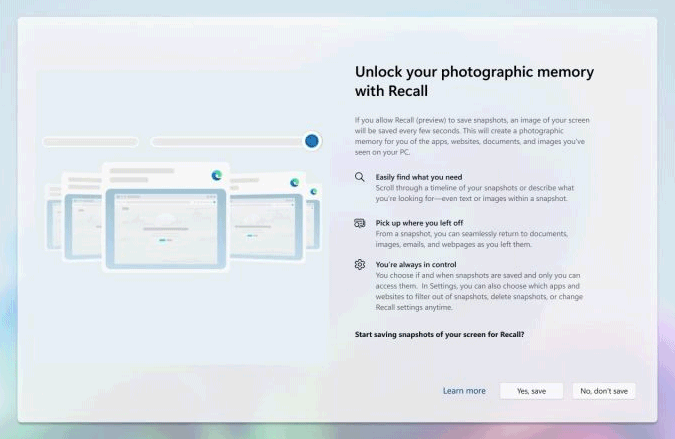
Come cambia Microsoft Recall
David Weston, vicepresidente della sicurezza e della divisione sistemi operativi Microsoft, afferma che Recall 2.0 si mette alle spalle tutte le criticità oggetto di contestazione nel recente passato.
Innanzi tutto, l’attivazione di Recall non avviene più in maniera automatica: durante la configurazione iniziale dei PC Copilot+, gli utenti si trovano dinanzi a una schermata che permette di scegliere se abilitare o meno la nuova funzionalità. In caso di mancata abilitazione, Windows 11 non acquisisce alcuna “istantanea” delle schermo. È anche possibile rimuovere completamente Recall dalle impostazioni di Windows (ne parliamo più avanti).
Se l’utente decidesse di beneficiare dei servigi di Recall, gli screenshot e i relativi dati sono sempre crittografati, con una chiave di cifratura protetta mediante chip TPM e accessibile solo all’interno di un’area sicura chiamata “enclave VBS” (Virtualization-based Security). L’autenticazione con Windows Hello è necessaria per accedere a queste chiavi. Così, neppure gli altri utenti possessori di account sul medesimo PC, hanno la possibilità di accedere ai dati altrui.
I servizi legati a Recall, come l’analisi del contenuto degli screenshot via via acquisiti, sono effettuati sempre all’interno dell’enclave VBS. Per approvare qualsiasi accesso all’interfaccia di Recall o modificarne le impostazioni, è inoltre richiesta l’autenticazione tramite Windows Hello.
Come spiega Weston, l’implementazione di questi meccanismi è volta a limitare i danni in caso di un’eventuale infezione malware.
Le altre migliorie per la protezione della privacy
Il manager di Microsoft ha inoltre elencato diverse altre misure di protezione della privacy che includono hanno come obiettivo proprio quello di ottimizzare il funzionamento di Recall:
- Conservazione locale delle istantanee e dei dati collegati, senza condivisione con Microsoft o altri utenti del dispositivo.
- Disponibilità di opzioni per eliminare, sospendere o disabilitare la raccolta degli screenshot in qualsiasi momento.
- Possibilità di impostare la durata di conservazione delle istantanee e un limite alla capacità di archiviazione.
- Attivando la navigazione in incognito con Edge, Chrome, Firefox, Opera e browser basati su Chromium, Recall non registra alcuna schermata.
- Possibilità di disabilitare la registrazione delle istantanee per determinati siti Web.
- Filtraggio automatico di informazioni sensibili come password e numeri di carte di credito.
- Opzione per cancellare contenuti non intenzionali che appaiono nei risultati di ricerca.
- Visualizzazione di un’icona nella traybar per monitorare lo stato delle istantanee e metterle in pausa.
Come disinstallare Recall da Windows 11
In aggiunta rispetto a tutto quanto sin qui osservato, Windows 11 permette di disinstallare Recall in maniera completa. Allo scopo, possono essere utilizzati diverse metodologie.
Il modo più semplice e immediato consiste nel premere Windows+R, digitare optionalfeatures quindi togliere il segno di spunta Recall dalla finestra Funzionalità Windows. Così facendo Windows 11 provvede a eliminare la funzionalità Recall, pur lasciando sul sistema tutti i file necessari per il suo funzionamento. Utili nel caso in cui si volesse riabilitarla in futuro.
In alternativa, basta premere Windows+X, scegliere Terminale (Admin), quindi impartire il seguente comando:
Disable-WindowsOptionalFeature -Online -FeatureName "Recall"
Ancora, come ulteriore metodo, è possibile digitare cmd nella casella di ricerca di Windows 11 per poi scegliere Esegui come amministratore. Al prompt dei comandi si può introdurre quanto segue in modo da sbarazzarsi di Recall:
dism /online /disable-feature /featurename:"Recall"
Microsoft sottolinea che Recall non è abilitata per impostazione predefinita: è l’utente a scegliere liberamente se avvalersene o meno. Ad ogni modo, per chi utilizza l’installazione di Windows 11 non presidiata, la preferenza legata all’installazione di Recall rappresenta un’ulteriore opzione da gestire.
/https://www.ilsoftware.it/app/uploads/2024/09/recall-sicuro-windows-11.jpg)
/https://www.ilsoftware.it/app/uploads/2025/04/windows-11-funzionalita-rimosse.jpg)
/https://www.ilsoftware.it/app/uploads/2025/04/wp_drafter_476261.jpg)
/https://www.ilsoftware.it/app/uploads/2025/04/inetpub-giunzione-rischio-sicurezza.jpg)
/https://www.ilsoftware.it/app/uploads/2025/04/recall-windows-11-seconda-versione.jpg)